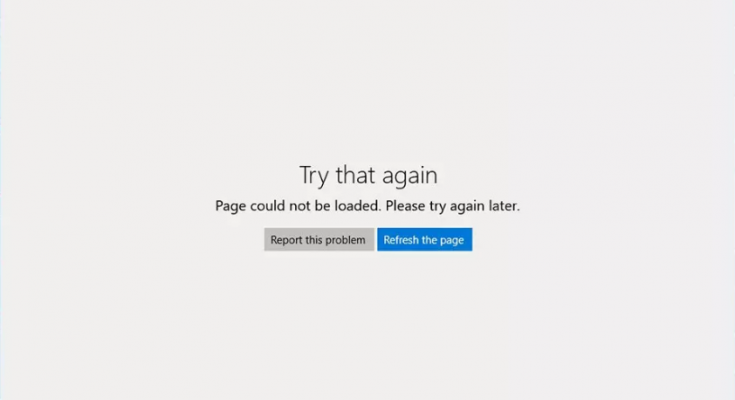Hallo Schatz! Ich habe meinen PC letzte Nacht neu installiert und kann seitdem den Microsoft Store nicht richtig verwenden. Ständig eine Fehlermeldung: „Seite konnte nicht geladen werden. Bitte versuchen Sie es später noch einmal“ erscheint auf dem Bildschirm. Ich konnte nicht verstehen, was ich tun sollte. Führe mich. Jeder Vorschlag wäre sehr willkommen.
Der Microsoft Store ermöglicht es Benutzern, ihre Apps herunterzuladen und zu aktualisieren. Damit erhalten die Benutzer eine einzige Plattform, um alle benötigten Anwendungen auf ihre Systeme zu bringen. Die darin enthaltenen Apps müssen umfangreiche Sicherheitschecks bestehen.
Die Seite konnte nicht geladen werden Microsoft Store-Fehlermeldung wurde vor kurzem von vielen Benutzern bemerkt, die versuchen, den Dienst zu nutzen. In einigen Fällen tritt der Fehler inkonsistent auf, aber es gibt viele, die jedes Mal auf dieses Problem stoßen, wenn sie versuchen, es zu starten.
Die Umstände, die zu diesem Problem führen, können ebenfalls unterschiedlich sein. Einige der über das Problem gemeldeten Benutzer gaben an, dass diese Aktivität abrupt gestartet wurde, ohne dass sie etwas getan oder etwas an ihrem System geändert hatten, während andere sie nach dem Aktualisieren von Windows oder der Neuinstallation von Windows oder anderen ähnlichen Ereignissen erhielten.
Einige Benutzer erhalten auch bestimmte Fehlercodes. Diese Codes weisen sicherlich auf das Problem hin, obwohl es keinen besonderen Grund gibt, der zu dieser Fehlermeldung führen könnte. Daher kann das Problem aus vielen Gründen verursacht werden.
Einige mögliche Gründe könnten beschädigte Systemdateien, nicht funktionierende Windows-Apps, fehlerhafte Caches, Virusinfektionen, allgemeine Fehler und mehr sein. Da es nicht so einfach ist, den genauen Grund für dieses Problem zu ermitteln, empfehlen wir Ihnen, das automatische PC-Reparatur-Tool zu verwenden, um jedes mögliche Problem automatisch zu beheben.
Diejenigen, die es mit möglichen manuellen Schritten versuchen möchten, können die unten bereitgestellten Korrekturen durchgehen.
Mögliche Korrekturen für die Seite konnten nicht im Microsoft Store geladen werden
Lösung 1: Führen Sie die Problembehandlung für Windows-Apps aus
Die Windows-Problembehandlung ist ein großartiges Tool zur Wiederherstellung verschiedener Probleme. Da das Problem beim Microsoft Store liegt, empfehlen wir Ihnen, zunächst diese Option zu verwenden:
- Geben Sie in der Windows-Suche Fehlerbehebung ein und drücken Sie die Eingabetaste.
- Wählen Sie auf der rechten Seite Zusätzliche Fehlerbehebungen aus.
- Scrollen Sie nach unten, um Windows Store-Apps zu finden, und klicken Sie darauf.
- Klicken Sie nun auf Problembehandlung ausführen und warten Sie, bis der Scanvorgang abgeschlossen ist.
- Wenn der Vorgang abgeschlossen ist, starten Sie Ihr System neu und prüfen Sie, ob das Problem jetzt behoben ist.
Lösung 2: Setzen Sie den Windows Store Cache zurück
Wenn beschädigte Cache-Dateien dazu führen, dass die Seite im Microsoft Store nicht geladen werden konnte, erhalten Sie die erforderliche Fehlerbehebung mit diesen Schritten:
- Suchen Sie in der Windows-Suche nach wsreset.exe und klicken Sie auf die Schaltfläche Ok.
- Ein schwarzes Windows erscheint. Schließen Sie es nicht,
- Warten Sie, bis der Cache-Reset-Vorgang abgeschlossen ist.
- Starten Sie dann die App und prüfen Sie, ob das Problem weiterhin besteht.
Lösung 3: SFC- und DISM-Scan ausführen
Ein weiterer Verdächtiger sind die beschädigten Systemdateien. Sie sollten das SFC- und DISM-Windows-Scan-Tool verwenden, um ihre automatische Reparatur zu erhalten:
- Geben Sie beim Suchtreffer cmd ein,
- Klicken Sie mit der rechten Maustaste auf Eingabeaufforderung und wählen Sie Als Administrator ausführen aus.
- Geben Sie den folgenden Befehl in die Befehlszeile ein und drücken Sie die Eingabetaste:
Sfc/scannen
- Wenn der Scanvorgang abgeschlossen ist, starten Sie das System neu,
- Verwenden Sie jetzt den folgenden Befehl und drücken Sie nach jedem die Eingabetaste:
Dism /Online /Cleanup-Image /CheckHealth
Dism /Online /Cleanup-Image /ScanHealth
Dism /Online /Cleanup-Image /RestoreHealth
Lösung 4: Internetverbindung zurücksetzen
Es könnte ein Problem mit der Internetverbindung geben. Dieses Problem kann durch Instabilität der Internetverbindung verursacht werden. Die beste Option, um mit dieser Situation umzugehen, besteht darin, sie mithilfe der Eingabeaufforderung vollständig zurückzusetzen:
- Eingabeaufforderung als Administrator ausführen,
- Geben Sie nun den folgenden Befehl in die Befehlszeile ein und drücken Sie die Eingabetaste:
ipconfig /flushdns
ipconfig /registerdns
ipconfig /release
ipconfig /erneuern
netsh winsock zurückgesetzt
- Starten Sie Ihr Gerät danach neu.
Lösung 5: Verwenden Sie TLS 1.2
Viele Benutzer erhalten, dass das Problem mit dem Microsoft Store mit TLS 1.2 behoben wurde, dass die Seite nicht geladen werden konnte. Hier sind die erforderlichen Schritte:
- Geben Sie in der Windows-Suche Internetoptionen ein und wählen Sie die Eingabetaste.
- Navigieren Sie zu „Erweitert; Tab,
- Suchen Sie nun im Abschnitt Sicherheit die Option TLS 1.2 verwenden und klicken Sie auf das Kontrollkästchen daneben, um sie zu aktivieren.
- Klicken Sie auf Übernehmen und bestätigen Sie mit der Schaltfläche Ok.
Lösung 6: Installieren Sie das neueste Windows-Update neu
Wenn das Problem nach dem Windows-Upgrade auftritt, sollten Sie das Update deinstallieren:
- Geben Sie im Suchfenster Systemsteuerung ein und drücken Sie die Eingabetaste.
- Klicken Sie auf Programme und wählen Sie Programm deinstallieren,
- Klicken Sie nun links auf Installierte Updates anzeigen,
- Sortieren Sie das Update nach Datum,
- Deinstallieren Sie nun jeden einzelnen Eintrag, der kürzlich installiert wurde,
- Suchen Sie nun nach Windows Update und klicken Sie auf dieser Seite auf Nach Updates suchen,
- Warten Sie, bis das Update installiert ist,
- Wenn Sie fertig sind, starten Sie Ihren Computer neu und prüfen Sie, ob das Problem weiterhin besteht.
Lösung 7: SoftwareDistribution-Ordnerdateien löschen
Wenn die Seite nicht geladen werden konnte, wird der Microsoft Store-Fehler fortgesetzt, versuchen Sie Folgendes:
- Öffnen Sie die Eingabeaufforderung als Administrator,
- Geben Sie die folgenden Befehle ein und drücken Sie nach jedem die Eingabetaste:
Netto-Stopbits
Net Stop wuauserv
Net Stoppen Sie appidsvc
Net Stoppen Sie cryptsvc
Ren %systemroot%\\SoftwareDistribution SoftwareDistribution.bak
Ren %systemroot%\\system32\\catroot2 catroot2.bak
Nettostartbits
Net Start wuauserv
Net Starten Sie appidsvc
Net Starten Sie cryptsvc
- Starten Sie das Gerät danach neu.
Lösung 8: Store zurücksetzen oder reparieren
Setzen Sie den Microsoft Store zurück und sehen Sie danach, dass die Fehlermeldung während des Starts nicht mehr angezeigt wird:
- Klicken Sie mit der rechten Maustaste auf Start und wählen Sie Apps & Features,
- Suchen Sie den Microsoft Store und gehen Sie zu den „Erweiterten“ Optionen.
- Klicken Sie nun auf Beenden und wählen Sie die Option Reparieren,
- Wenn das nicht funktioniert, tippen Sie auf die Reset-Taste.
Lösung 9: Microsoft Store neu installieren
Powershell-Befehle bieten Ihnen diese Option. Versuchen Sie es damit und sehen Sie, ob dies Ihnen die Lösung bietet:
- Klicken Sie mit der rechten Maustaste auf die Schaltfläche Start und wählen Sie PowerShell-Verwaltung aus.
- Klicken Sie in der UAC-Eingabeaufforderung auf Ja.
- Kopieren Sie nun die folgenden Befehle und fügen Sie sie ein:
Get-AppXPackage *WindowsStore* -AllUsers | Foreach {Add-AppxPackage -DisableDevelopmentMode -Register „$($_.InstallLocation)\\AppXManifest.xml“}
- Starten Sie den Computer neu und prüfen Sie, ob das Problem dadurch behoben wird.
Fazit
Das ist alles! Wir haben alle möglichen Korrekturen für Seite bereitgestellt, die Microsoft Store nicht laden konnte. Hoffentlich helfen Ihnen diese Methoden dabei, den Fehler zu beheben. Wenn es Zweifel an einem Schritt in einer der genannten Methoden gibt, kontaktieren Sie uns bitte über den Kommentarbereich unten.